Microsoft Copilot 已经深度集成在 Windows 11 中,也推送安装给了 Windows 10 用户,微软已经明确表示不支持卸载 Copilot,用户最多只能隐藏其按钮,不过若不慎使用 Win+C 快捷键组合那还是能打开 Copilot。
好消息是至少对 Windows 10/11 用户来说虽然无法卸载,但还是可以通过修改注册表禁用 Copilot 的,禁用此功能后用户基本上看不到 Copilot,使用 Win+C 也基本无法触发。
因此如果你无法使用 Copilot 或者不想使用 Copilot 都可以考虑使用注册表直接禁用 Copilot,下面是注册表修改方法。
![[技巧] 修改注册表禁用/隐藏Windows 10/11中的Microsoft Copilot功能](https://nadian4.com/wp-content/uploads/2024/03/48168afc6a69960.png)
组策略版 (专业版、企业版):
1. 搜索栏搜索 编辑组策略 打开本地组策略编辑器;
2. 依次转到如下路径:用户配置、管理模板、Windows 组件、Windows Copilot;
3. 找到关闭 Windows Copilot,双击该选项,将其由未配置修改为已启用保存即可;
4. 操作完成后任务栏自动隐藏 Copilot 图标,同时快捷键组合失效;
注册表版 (家庭版):
1. 搜索栏搜索 注册表 打开注册表编辑器;
2. 转到如下路径:HKEY_LOCAL_MACHINE\SOFTWARE\Microsoft\Windows\CurrentVersion\Explorer\Advanced
3. 在右侧空白处新建 DWORD32 位值,将其命名为 ShowCopilotButton
4. 双击新建的这个键值将其修改为 0 后保存即可,0 = 禁用,1 = 启用,后续你也可以在这里随时更换;
懒人版注册表,下载后导入即可:https://dl.lancdn.com/landian/Regedit/copilot

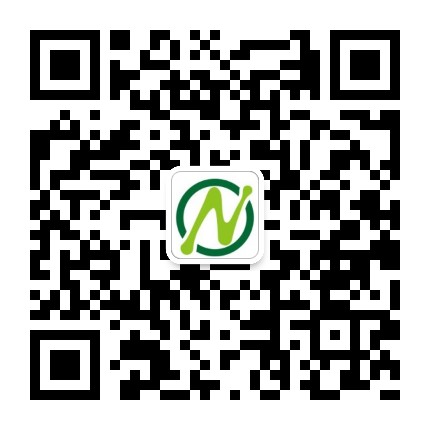









![[下载] OpenAI推出ChatGPT for Windows官方客户端 目前仅限订阅用户使用-那点事](https://nadian4.com/wp-content/uploads/2024/10/996e3c6cb538b75-220x150.png)
最新评论
苹果如果不支持微信,那它就是要退出中国市场了!
自己花钱买的座位,凭什么不能换?
不得不说蓝心妍很漂亮,我喜欢!
人间胸器
去了美颜滤镜,估计就是大妈了!
期待,不过感觉自己可能用不上了!
天涯不是彻底关闭了吗?
感觉长想一般般!